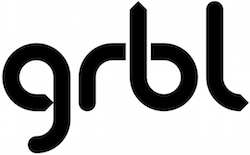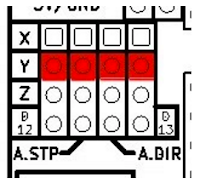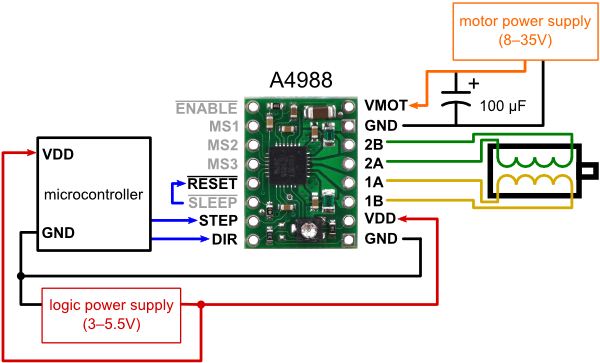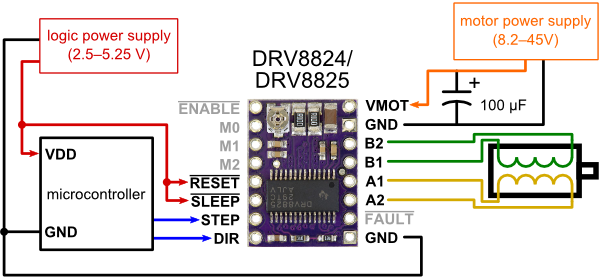ちなみに、これ↑は、5500mwのレーザーモジュール(6,757円)。たまに安いのがあります。
注意事項として:
購入する際も、一応内容のチェックをしたほうがいいです(メールやチャットで)。ドライバ基板はついてくるのか?ACアダプターは何V対応なのか?焦点距離はアジャスタブルかもしれないけど、大体どのくらいなのか?もし壊れていた場合返却できるのか?など。
マニュアルはないので、すぐに接続して試す前に、それぞれをテスターなどでチェックしたほうがいいです。ACアダプターの極性や電圧をチェックしてから、ドライバ基板に接続(このときまだレーザーモジュール本体はつながないほうがいいかも)。当然レーザー用ゴーグルも必要。ドライバ基板の各端子の極性や出力電圧チェック。配線の色が逆になっていることもあるので、それも確認するなど。レーザーを接続する場合も、異臭や異音を感じたら、すぐに電源OFFできるように身構えておく。燃えやすいものが近くにないかどうか。使用前と使用後の異常を確かめるためにも、最初にカメラで撮影しておくといいと思います。
出力と値段:
この種類、メーカーはどこのものなのか分かりませんが、0.3W、0.5W、1W、2W、2.5W、3W、4W、5W、5.5W、8W、10W、12W、15W、17W、20Wのバリエーションがあるようです。5.5Wで1万円前後、20Wで2万円前後という感じでしょうか。ショップによっても値段がかなり違いますが、画像は同じものを転用しています。購入するときはメールやチャットで内容を確認したほうがいいでしょう。
 AliExpress.com Product - Blue Laser 15W Laser Engraving Machine Focusable High Power Laser Module 450nm TTL/Analog with Power Supply CNC Engraver Cutter
AliExpress.com Product - Blue Laser 15W Laser Engraving Machine Focusable High Power Laser Module 450nm TTL/Analog with Power Supply CNC Engraver Cutterダイオードレーザーではかなり強力な15Wレーザーモジュール。18,509円(送料込み)
17Wで33,576円(送料込み)。
また最近(2019年)では、以下のようなセットもありました。以前に比べるとかなり安くなってきました。
 AliExpress.com Product - Powerful 20W 450nm blue laser module DIY laser head for Master Series CNC laser engraving machine Accessory with Wrench
AliExpress.com Product - Powerful 20W 450nm blue laser module DIY laser head for Master Series CNC laser engraving machine Accessory with Wrench20W ダイオードレーザーCNCマシン、21,140円(送料込み)
レーザー加工機としてどのくらいのW数がいいか?:
国内のSmart DIYsの「FABOOL Laser mini」は1.6Wのようで、3Wにも拡張できるようです。おそらく、一度手にするともっと出力数の高いものが欲しくなってくると思います。1.6Wで柔らかい木材2mm切断できるらしいです。5.5Wで4〜5mmくらいでしょうか。アクリル板も切りたいと思うかもしれませんが、この手のダイオードレーザーだと透明アクリルは光を透過してしまって切れないようです(黒いアクリルなら可能)。もし分厚いアクリルも切りたいのであれば、Smart DIYsの「Smart Laser CO2」などの40Wクラスになってしまうでしょう。透明アクリルでも10mmまで切れるようです。ただし248,000円(税抜き)とかなり高額になってしまいます。中国製の40W/CO2レーザーであれば8万円前後で買えますが、電源やソフトなど改良する必要があるかもしれません。
 AliExpress.com Product - 40w co2 3020 laser engraving machine,3020 laser cutting machine,engrave size 30*20cm support CorelDRAW output
AliExpress.com Product - 40w co2 3020 laser engraving machine,3020 laser cutting machine,engrave size 30*20cm support CorelDRAW output
中国製CO2レーザー40Wなら、こんな感じ↑(約68000円/送料込み)。これなら透明アクリルも切れるはずです。
ルーター、ミリングマシンという選択:
今回CNCマシンを制作するにあたりそんなことを考えましたが、やはり20万円以上も費やすのは高いかなと。分厚いアクリルなどを切るならルーターやミリングマシンで切った方がいいんじゃないかと。そうすれば、アルミなどの金属加工もできるし、レーザーとミリングの使い分けがいいのではないかと。
レーザー加工機の場合は、基本的にXY軸だけで済むし切断する材料から切削抵抗も受けないので、それほど剛性のある構造にしなくてもいいのですが、ルーター/ミリングマシンの場合は剛性をあげないと切削抵抗に耐えられなくなってしまいます。なので、レーザー加工機をルーターマシンに転用することはできませんが、その逆は可能なので、CNCルーターマシンをつくるという前提のほうがよさそうです。
もし自作しないのであれば、「
Shapeoko3」や「
X-CARVE」のような$1000くらいのXYZ軸の3軸CNCマシンを購入して、そのヘッドにレーザーモジュールを買い足せば15万円くらいで両方使えるようになると思います。当然自作すれば10万円以下で両方が可能になるはずです。
ミリングマシンであれば、基板制作も可能になるというメリットもあります。
ということから、レーザーの場合は例え5万円前後の10Wダイオードレーザーを装備したとしても、値段の割にはあまり大した物は切れないので、あくまで薄い素材を切るか、切るというよりも表面刻印加工用として考えたほうがいいかもしれません。どうしても分厚いアクリルなどをレーザーできれいに切りたいというのならCO2レーザーになってしまうと思います。
レーザー加工機を自作する場合:
ミリングは必要なく、レーザーだけでいいのであれば、3万円もあれば作業エリア500mm角くらいのものをつくることができると思います。何Wのレーザーにするかでコストが変わるので、レーザーモジュールを除いた部分(XY軸の2軸CNCマシン)だけであれば2万円くらいでつくれると思います。
必要なのは:
モーター:ステッピングモーターNEMA17クラス2個
送り機構:2GTタイミングベルト+タイミングプーリー
直動機構(構造フレームも兼ねる):V-slot Rail+solid V-wheel
制御:Arduino+ステッピングモータードライバ
その他:配線材料、ネジ類、ブラケット、リミットスイッチなど
しかし、AliExpressで2万円くらいで2Wレーザーカッターキットが買えるので、それをベースに改造したほうが早いかもしれません。Arduinoで動くものが多いので、Arduinoが使えるのであれば特に問題ないと思います。付随のソフトに問題があるのであれば、オープンソースのgrblやUniversal G-Code Senderを使えばいいと思います。自作についてはソフトとハードともに、
Shapeoko wiki、
Reprap wikiなどから充分情報が手に入ると思います。
 AliExpress.com Product - benbox 2000mw laser engraving machine cutting maching laser engraver big working area 65*50cm support laser power adjust2Wレーザー加工機、21,671円(送料込み)
AliExpress.com Product - benbox 2000mw laser engraving machine cutting maching laser engraver big working area 65*50cm support laser power adjust2Wレーザー加工機、21,671円(送料込み)
ダイオードレーザーモジュールの構成:
CO2レーザーはあきらめるとして(かわりにミリング加工する)、それでもレーザーでしか切ることができない柔らかい素材や刻印加工もあるので、一概にダイオードレーザが使い物にならないというわけでもありません。レーザーモジュールを買うなら、上画像にあるようにTTL端子のついたドライバが付属しているか確認したほうがいいと思います。
以下はダイオードレーザー用のTTLドライバ単品。
 AliExpress.com Product - TTL driver board,laser driver board
2879円(送料込み)
AliExpress.com Product - TTL driver board,laser driver board
2879円(送料込み)
こんな感じで↑、ドライバ基板にTTL端子がついています。ここにArduinoなどのマイコンをつなげばレーザーの可変出力を可能にします。何もつながなければ、手動によるON/OFF制御になってしまいます(具体的な配線については
こちらへ)。
ドライバ基板は全体的にはこんな感じになっています。大きさは幅50mm、奥行き30mm、高さ25mm程度。右上が先ほどのTTL端子+-、その下の赤黒ケーブルがついている端子が電源DC12V端子、左側にLD+-端子(レーザー本体につなぐ)、その下がFAN+-端子(レーザー本体につけるDC12V用クーリングファン)。LD端子+からは約5.5Vが出ていました。
左に見えるのが付属のACアダプター、INPUT:AC100〜240V 50/60Hz DC12V 2A。レーザー本体は、32.5x32.5x65mmくらいの大きさです。先端と反対部分にファンがついており、ケーブルも別です。回路も含めてレーザー本体は、ほとんどが黒塗りのアルミ製ヒートシンクで囲われており、中心に円筒状(径18mm)になって入っています。
この状態で電源をつなげばすぐにレーザーは使えますが、いきなり最大出力がでるので注意しないといけません。
そのために、レーザー防護用ゴーグルが必要になります。
レーザー防護対策:
レーザ用ゴーグルなどがないと目に損傷を与えてしまうので、もし複数の人数で作業している場合は全員着用する必要があると思います。できるだけ見ないように注意しても、予期せぬ反射光が目に入って来たり、ゴーグルを着用していても頭をちょっと動かした際にゴーグルと顔との隙間から光が入ってくることもあります。当然、何も防護していない他の人やペット類がいるような場所での作業は控えた方がいいと思います。
個人的な経験ですが、レーザーの焦点実験などしていると、レーザーゴーグルをつけているにもかかわらず、なんとなく目が疲れたような感じになります。顔もなんとなく日焼けしたような感触を得ます。それだけレーザーの反射光を顔に浴びているということだと思います。
国内の防護ゴーグルを購入しようとすると2〜3万円くらいします。
ボッシュ(BOSCH)
売り上げランキング: 105,133
ボッシュ製らしいですが1620円。
安いですが、これもきっと中国製だと思います。なのでAliExpressで同じようなものを探すと、
いちおう使っているレーザーの波長をチェックして、それに対応するものを選ぶ必要があります。
レーザーの種類、出力数によっては、品質の高いものを選んだほうがいいと思います。それと、安いものだと完全にレーザーを遮光するというわけでもないので、レーザーゴーグルを装着したからと言って直接レーザー光を見ないようにしたほうがいいと思います。遮光というよりは、あくまで軽減ということなので。
前述のレーザーモジュールの場合450nmなのでその波長をカバーしているかどうか?それと安全性の基準となるOD値(Optical Density:光学濃度)が書いてあるはずなので、それもチェック。書いてないようなものは買わない方がいいと思います。
この表↑を見るとOD値が大きいほど安全という感じです。
それと、ゴーグル以外にもレーザー遮光アクリル/シートなどあるといいかもしれません。ただしこれも結構高いです。
AliExpressで安く売ってるかと思うと、そうでもありません。
使っているレーザーの焦点距離が素材まで50mm程度なので、できればレーザーモジュール下の部分を箱状に囲ってしまうともっといいはず。そうすれば、いちいち怖がらずにどんどん作業できそうです。
追記:
レーザー用ソフトなど:
Inkscapeで描画しGコードを生成するには、
があります。
特にLaser Tool Plug-inは、Inkscapeのプラグインであり、レーザー加工機用につくられているのでInkscapeで描画しつつ、それをすぐにGコード変換できるので使いやすいと思います。あるいは、Laserweb3ならInkscapeで描いた図面等を取り込んだ後、Gコード生成とGコード送信が一つのアプリで可能なので便利です。
レーザードライバのTTL端子への出力値や刻印加工の設定も簡単にできそうです。
Arduino+grbl0.9(あるいは1.1)を使っている場合は出力値0〜1000の値を入力します。1000で100%、500で50%、0で0%。
レーザーの焦点距離:
きちんとした製品であれば、マニュアルなどに焦点距離について書いてあるはずですが、上記の中国製レーザーモジュールの場合、当然マニュアルなんかはついてきません。なので自力で探し出すことになります。もしくは買ったショップに問い合わせてみてもいいかもしれませんが、商品を売ってはいるものの、その商品の細かな内容についてまで知っているとは限りません。
設定が悪いとせっかく高出力のレーザーであっても半分の能力しか発揮できないということもあり得ます。まあ仕方ないですが、それも経験や学習から向上させていくしかありません。
焦点を合わせるには2カ所調整する必要がありそうです。
まず、先端部分にレンズが内蔵されたアルミチューブがあります。これを回すと前後に位置を調整できます。
こんな感じで飛び出してきます。中のレーザーダイオードからレンズまでの距離を合わせる必要がありそうです。
まず、レンズチューブ先端と素材を50mmくらい離して照射してみて、一番光点が小さくなるように調整します。もちろんゴーグルは必須です。できれば、出力を下げてやったほうがいいのですが。
ただ問題は、このレンズチューブを緩めると(飛び出させると)、ネジ山のあそびが多すぎるせいか、すこしぐらぐらしてしまいます。締め付けるために薄型ナットを取り付ける方法もあるのですが、M9ピッチ0.5mmという特殊なナットが必要になります。そのようなもので管用ナットというのがあるのですが、国内だとM9ピッチ0.75mmが主流のようでなかなか見つけるのが大変です。それならそのナット(締め付ける部品)すら自作したほうがいいかというと、


いちおうAmazonでもM9ピッチ0.5mm(1300円+送料880円)のタップは購入できます。しかし、たかがナット一個のために2180円も費やすのももったいないというのであれば、
こんな感じで、プラスチックの板などに径8.5mmくらいの穴をあけてから、アルミのレンズチューブ根元についているネジ山を利用して、タッピングしてしまうという手があります。そうすればプラスチックの板がレンズチューブを締め付けるナットになってくれるというわけです。これでレンズチューブを飛び出させてもぐらぐらしなくなります。
こんな方法で、内部のレーザーダイオードとレンズの距離を合わせたら、つぎは素材との距離を計測します。およそ50mmくらいだと思うのですが、レーザーの種類やレンズの種類によっても異なるかもしれないので、いちおう距離10mmから100mmくらいまでを5mm間隔くらいで照射実験します。
これが実験結果ですが、下のほうに手書きしてある数字が距離(mm)です。つまり左側10mmから徐々に5mmずつ離していって照射してみたということです。これを見ると分かるように、距離50mmが一番線がシャープになっています。50mmから離れるほど、線が太くなり、さらには線が薄くなっていくのが分かるかと思います。これは5mm間隔でやっていますが、さらに今度は45mmから55mmの間を0.5mm間隔などで実験すれば、さらにもっと正確な焦点距離がわかるはずです。という感じで焦点距離を探すように調べてみるといいと思います。
追記:
その後、
0.1mm単位で焦点距離を調べてみると46.5〜48.5mmくらいでした。肉眼で見る限りでは約2mm前後のずれがあってもシャープさが鈍る感じではありませんでした。2mmの焦点深度があるような感じです。
いちおう以下に、10mmから100mmまで(5mm間隔、合計20本)の実験につかったGコードを書いておきます。
Arduino UNO+CNC ShieldV3.5+grbl0.9jで、PWM機能を使ってレーザードライバのTTL端子へつないで出力調整できるようにしてあります。尚、実験レポートは
前回の投稿に書いてあります。
M05 S0
G90
G21
G1 F600
G1 X10 Y60 Z10
G4 P0
M03 S1000
G4 P0
G1 F400.000000
G1 X10 Y10 Z10
G4 P0
M05 S0
G1 F600
G1 X15 Y60 Z15
G4 P0
M03 S1000
G4 P0
G1 F400.000000
G1 X15 Y10 Z15
G4 P0
M05 S0
G1 F600
G1 X20 Y60 Z20
G4 P0
M03 S1000
G4 P0
G1 F400.000000
G1 X20 Y10 Z20
G4 P0
M05 S0
G1 F600
G1 X25 Y60 Z25
G4 P0
M03 S1000
G4 P0
G1 F400.000000
G1 X25 Y10 Z25
G4 P0
M05 S0
G1 F600
G1 X30 Y60 Z30
G4 P0
M03 S1000
G4 P0
G1 F400.000000
G1 X30 Y10 Z30
G4 P0
M05 S0
G1 F600
G1 X35 Y60 Z35
G4 P0
M03 S1000
G4 P0
G1 F400.000000
G1 X35 Y10 Z35
G4 P0
M05 S0
G1 F600
G1 X40 Y60 Z40
G4 P0
M03 S1000
G4 P0
G1 F400.000000
G1 X40 Y10 Z40
G4 P0
M05 S0
G1 F600
G1 X45 Y60 Z45
G4 P0
M03 S1000
G4 P0
G1 F400.000000
G1 X45 Y10 Z45
G4 P0
M05 S0
G1 F600
G1 X50 Y60 Z50
G4 P0
M03 S1000
G4 P0
G1 F400.000000
G1 X50 Y10 Z50
G4 P0
M05 S0
G1 F600
G1 X55 Y60 Z55
G4 P0
M03 S1000
G4 P0
G1 F400.000000
G1 X55 Y10 Z55
G4 P0
M05 S0
G1 F600
G1 X60 Y60 Z60
G4 P0
M03 S1000
G4 P0
G1 F400.000000
G1 X60 Y10 Z60
G4 P0
M05 S0
G1 F600
G1 X65 Y60 Z65
G4 P0
M03 S1000
G4 P0
G1 F400.000000
G1 X65 Y10 Z65
G4 P0
M05 S0
G1 F600
G1 X70 Y60 Z70
G4 P0
M03 S1000
G4 P0
G1 F400.000000
G1 X70 Y10 Z70
G4 P0
M05 S0
G1 F600
G1 X75 Y60 Z75
G4 P0
M03 S1000
G4 P0
G1 F400.000000
G1 X75 Y10 Z75
G4 P0
M05 S0
G1 F600
G1 X80 Y60 Z80
G4 P0
M03 S1000
G4 P0
G1 F400.000000
G1 X80 Y10 Z80
G4 P0
M05 S0
G1 F600
G1 X85 Y60 Z85
G4 P0
M03 S1000
G4 P0
G1 F400.000000
G1 X85 Y10 Z85
G4 P0
M05 S0
G1 F600
G1 X90 Y60 Z90
G4 P0
M03 S1000
G4 P0
G1 F400.000000
G1 X90 Y10 Z90
G4 P0
M05 S0
G1 F600
G1 X95 Y60 Z95
G4 P0
M03 S1000
G4 P0
G1 F400.000000
G1 X95 Y10 Z95
G4 P0
M05 S0
G1 F600
G1 X100 Y60 Z100
G4 P0
M03 S1000
G4 P0
G1 F400.000000
G1 X100 Y10 Z100
G4 P0
M05 S0
G1 F600
G1 X105 Y60 Z105
G4 P0
M03 S1000
G4 P0
G1 F400.000000
G1 X105 Y10 Z105
G4 P0
M05 S0
G1 F600
G1 X0 Y0
M30
 AliExpress.com Product - New Development Board CNC Shield V3.51 for Arduino 3D Printer Micro Controllers GRBL v0.9 Compatible Uses Pololu Drivers最新版CNCシールドV3.51(2,084円:送料込み)
AliExpress.com Product - New Development Board CNC Shield V3.51 for Arduino 3D Printer Micro Controllers GRBL v0.9 Compatible Uses Pololu Drivers最新版CNCシールドV3.51(2,084円:送料込み)